14 лучших способов использовать OpenAI на вашем веб-сайте WordPress (2023 г.)
Опубликовано: 2023-04-07Вам интересно, как использовать OpenAI и ChatGPT на вашем сайте WordPress?
OpenAI может помочь во всем: от создания метаописаний для ваших сообщений до написания текста для продажи по электронной почте. Вы можете использовать OpenAI на своем сайте WordPress, чтобы сэкономить время, сократить расходы, улучшить SEO и рабочие процессы и развивать свой бизнес!
В этой статье мы покажем вам 14 лучших способов использования OpenAI на вашем веб-сайте WordPress.
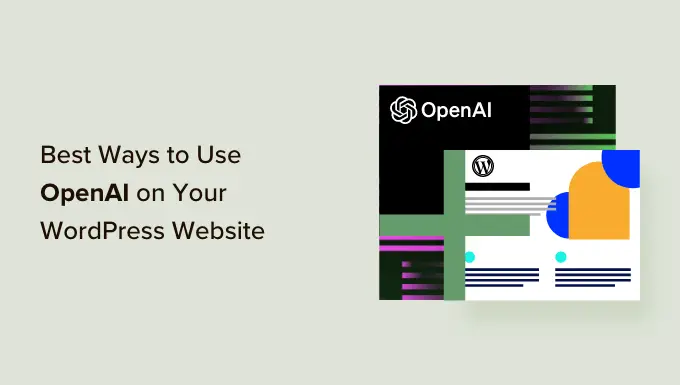
(Краткое) введение в OpenAI
Вы, наверное, слышали, что термины «OpenAI» и «ChatGPT» используются взаимозаменяемо, но это не совсем одно и то же.
OpenAI — это исследовательская лаборатория (читай: группа очень умных людей), стоящая за чат-ботом ChatGPT и моделью DALL-E 2 с глубоким обучением и созданием изображений, а также другими продуктами на базе ИИ.
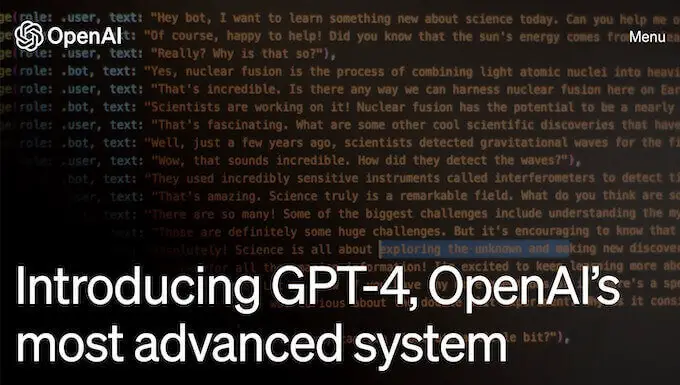
Команда OpenAI создала ChatGPT, который является помощником на основе ИИ, помогающим оптимизировать ваши рабочие процессы и экономить ваше время.
Он может писать для вас информационные бюллетени по электронной почте, предлагать идеи для постов в блогах, проводить исследования ключевых слов, автоматизировать ваши рабочие процессы и многое другое.
Чтобы улучшить рабочие процессы вашего веб-сайта WordPress с помощью искусственного интеллекта, вам сначала необходимо создать учетную запись в OpenAI. Регистрация БЕСПЛАТНА. Все, что вам нужно, это электронная почта и пароль.
Мы также рекомендуем прочитать наше руководство по лучшим подсказкам ChatGPT для блоггеров, маркетологов и социальных сетей, чтобы вам было легче взаимодействовать с программой.
Имея это в виду, давайте рассмотрим 14 способов использования OpenAI на вашем веб-сайте WordPress.
1. Создавайте заголовки и метаописания с помощью AIOSEO
All in One SEO (AIOSEO) — лучший SEO-плагин для WordPress, и он только что получил поддержку искусственного интеллекта. После добавления ключевых слов в сообщения блога позвольте AIOSEO и OpenAI оптимизировать ваш контент для поисковых систем.
Первым шагом является установка AIOSEO. Пожалуйста, ознакомьтесь с нашим руководством по установке плагинов WordPress.
Затем из редактора сообщений WordPress вы можете указать OpenAI генерировать заголовки и метаописания, которые лучше всего соответствуют вашему контенту, одним нажатием кнопки.
Просто зайдите в «Настройки AIOSEO» внизу страницы и найдите поле «Заголовок сообщения».
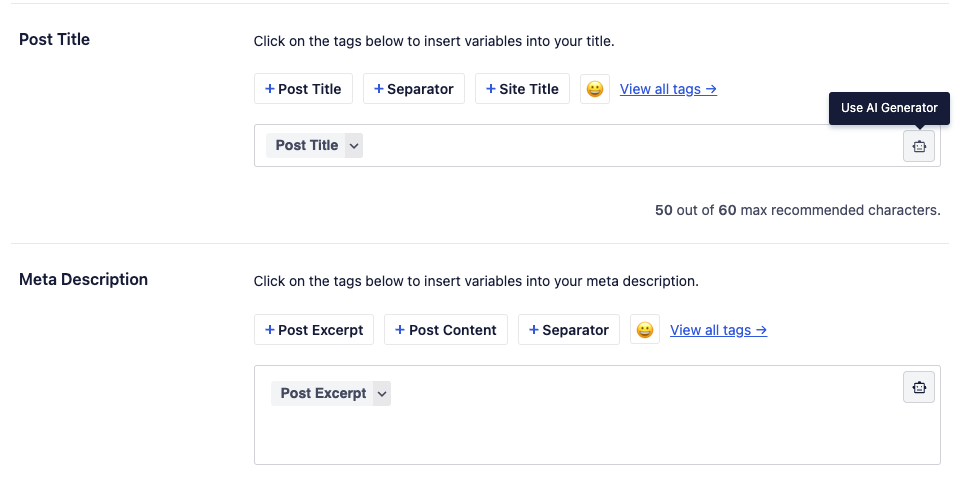
Теперь вы можете увидеть 5 предложенных заголовков сообщений. Просто нажмите на значок «+» рядом с одним из них, чтобы использовать его для своего сообщения.
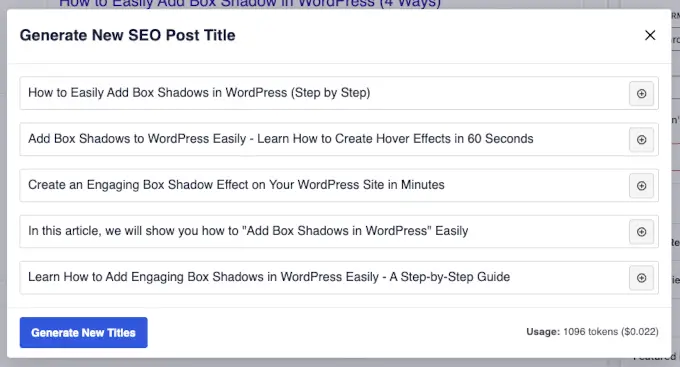
Если вам не нравятся какие-либо из предложений, вы также можете нажать «Создать новые заголовки», чтобы увидеть новые.
Затем просто повторите те же шаги, щелкнув значок робота в поле «Мета-описание». Затем AIOSEO предложит несколько мета-описаний для вашего сообщения.
Кроме того, подключить свою учетную запись OpenAI к учетной записи AIOSEO так же просто, как скопировать и вставить ключ API. Вы можете проверить документацию AIOSEO для более подробной информации.
2. Создайте копию объявления и описания продукта
Из-за таланта GPT-3 к SEO, вероятно, неудивительно, что он может справиться с большим количеством ваших потребностей в создании контента. Вы можете использовать OpenAI для создания коротких и эффективных рекламных текстов, соответствующих вашему бренду, или подробных описаний продуктов для вашего магазина WooCommerce.
Например, мы предложили ChatGPT описать потребность в беговых кроссовках, используя структуру «проблема-агитация-решение».
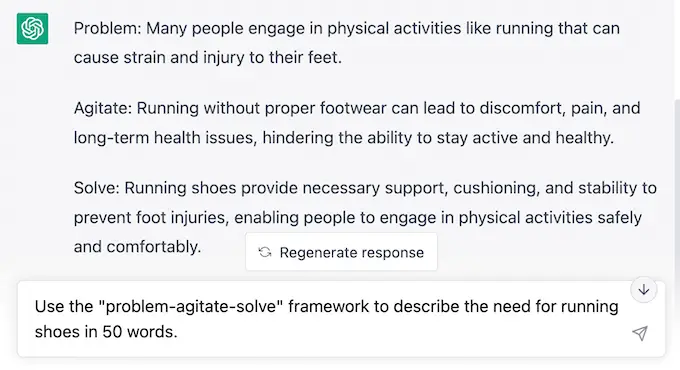
Просто отредактируйте текст, чтобы он соответствовал предпочитаемой вами структуре предложения, включите ключевые слова, добавьте язык, относящийся к бренду и продукту, и наблюдайте, как растут ваши продажи!
3. Генерируйте идеи для постов в блоге
Если вы чем-то похожи на нас, то придумывание идей контента для вашего блога WordPress может занять много времени. К счастью, OpenAI работает на одном из самых мощных суперкомпьютеров в мире.
Таким образом, вы можете попросить его придумать идеи для нового контента в вашем блоге.
В наших предыдущих примерах мы использовали OpenAI, чтобы помочь с задачами, вводя подсказки непосредственно в ChatGPT.
В наших следующих нескольких примерах мы рассмотрим, как интегрировать OpenAI непосредственно в ваш рабочий процесс WordPress, по-настоящему используя возможности автоматизации и ИИ для экономии времени и ресурсов.
Uncanny Automator — один из лучших плагинов автоматизации для WordPress, который позволяет вам подключать OpenAI к вашему сайту WordPress многими полезными и интересными способами.
В этом примере мы будем использовать OpenAI с Uncanny Automator для генерации идей для нового контента на основе отправки формы пользователем. Затем мы автоматически отправим ответ OpenAI в вашу электронную таблицу или базу данных управления контентом, такую как Google Sheets или Airtable, для доступа всей команды.
После того, как вы загрузили Automator, вам нужно будет подключить Automator к OpenAI. Затем мы создадим рецепт автоматизации ниже.
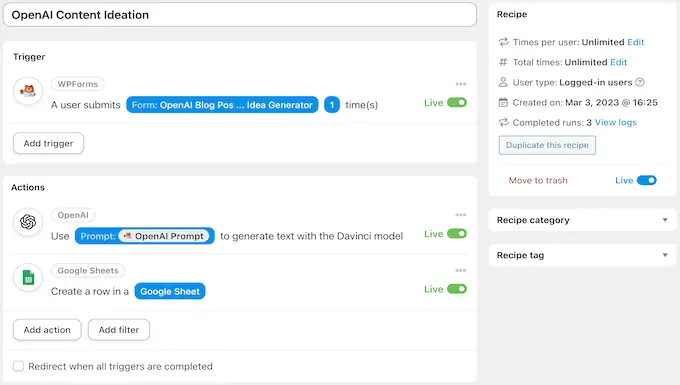
Во-первых, вам нужно создать новую форму с помощью плагина контактной формы, такого как WPForms. На боковой панели администратора WordPress перейдите к WPForms »Add New .
Затем создайте новую контактную форму и обязательно добавьте два числовых поля с пометками «Температура» и «Максимальная длина», а также одно текстовое поле с пометкой «Открыть подсказку AI».
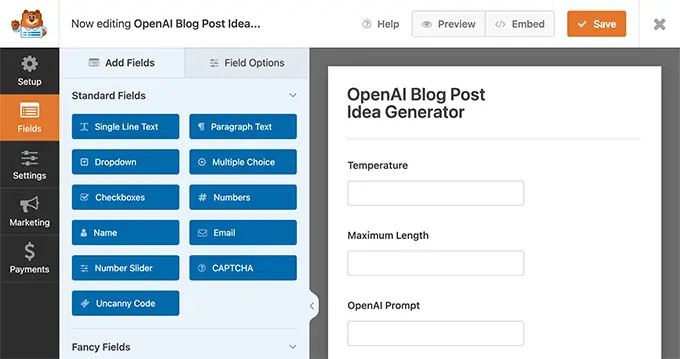
Теперь вы должны перейти в Automator »Добавить новый . В появившемся всплывающем окне просто выберите «Выполнившие вход пользователи», а затем «Подтвердить».
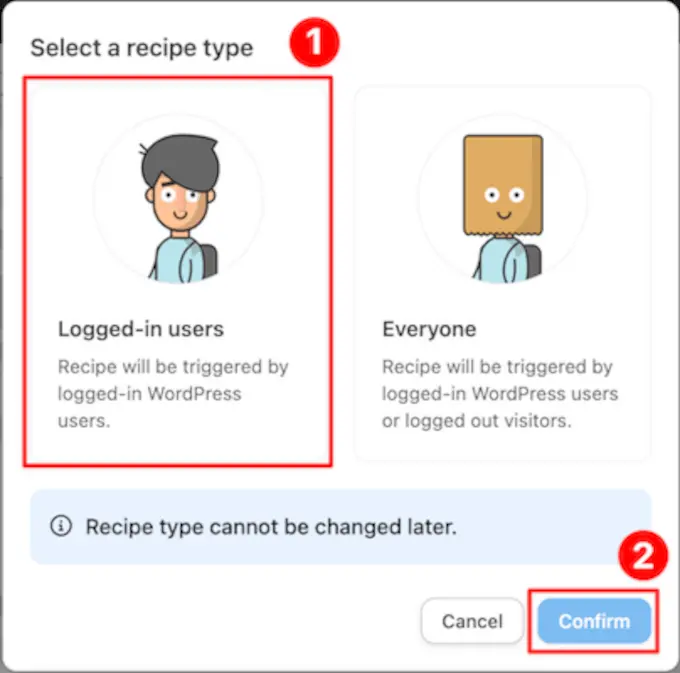
Затем дайте вашему новому рецепту название, по которому его будет легко узнать. Например, мы назвали наш рецепт «Идея контента OpenAI».
На панели «Триггеры» вам нужно выбрать «WPForms». В появившемся раскрывающемся списке выберите «Пользователь отправляет форму» и выберите форму WPForms, которую вы только что создали. Когда вы закончите, просто нажмите «Сохранить».
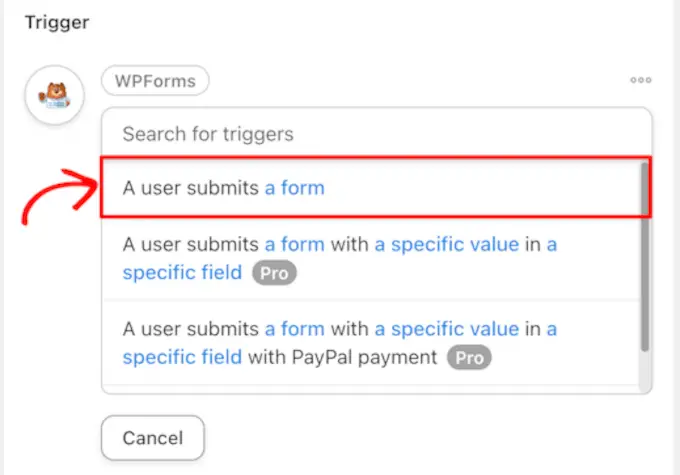
После этого на панели «Действия» вы должны выбрать «OpenAI».
В появившемся раскрывающемся списке выберите «Использовать подсказку для создания текста с моделью Давинчи».
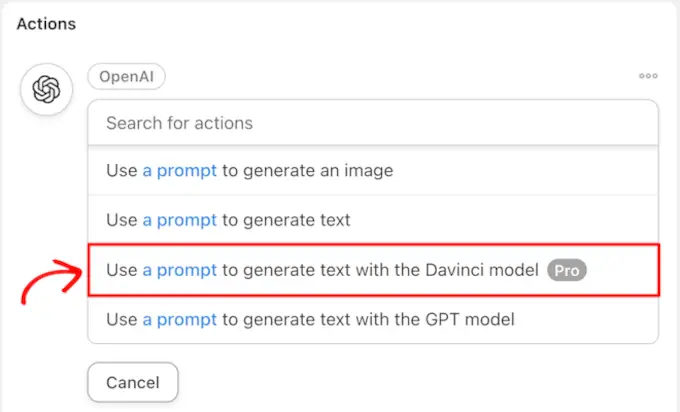
В разделе «Действия» сопоставьте поля из формы WPForms с полями «Температура», «Длина» и «Подсказка» в действии OpenAI.
Для этого щелкните значок «*» справа от каждого поля, чтобы выбрать правильный токен, связанный с триггером.

Когда вы закончите, просто нажмите Сохранить.
Чтобы отправить идеи для публикации в блоге во внешнюю электронную таблицу, вам нужно будет добавить второе действие. Для этого нажмите «Добавить действие» на панели «Действия».
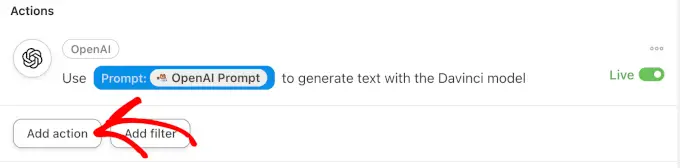
В меню доступных интеграций просто выберите Google Sheets.
Затем в раскрывающемся списке выберите «Создать строку в Google Sheet».
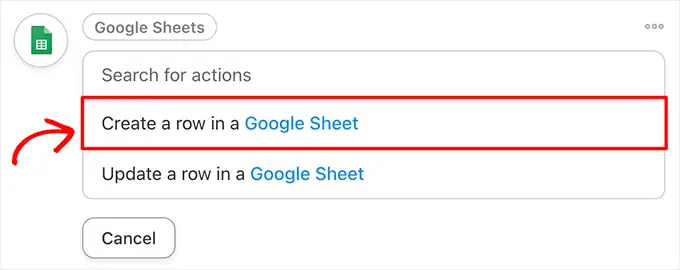
В редакторе вы должны выбрать электронную таблицу управления контентом. Затем нажмите «Получить столбцы» и добавьте токен ответа OpenAI в соответствующие столбцы.
Не забудьте нажать «Сохранить», когда закончите.
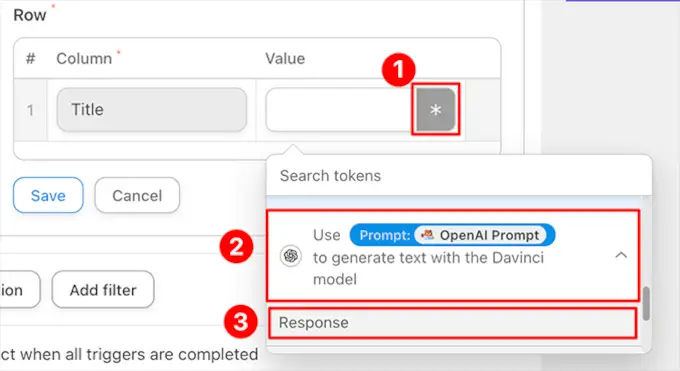
Наконец, в правом верхнем углу переключите свой рецепт с «Черновик» на «Активный».
Теперь всякий раз, когда вы вводите информацию в форму генератора идей для сообщений в блоге, Automator сообщает OpenAI, чтобы он предлагал новые идеи контента и отправлял их в электронную таблицу Google Sheets.
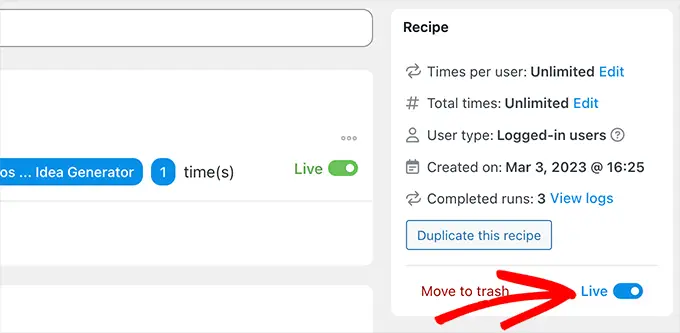
В нашем примере мы ввели «Дайте мне 5 забавных сообщений в блоге о детской стоматологии» в форму WPForms.
Затем OpenAI сгенерировал ответ, и Automator добавил его на рабочий лист в рецепте.
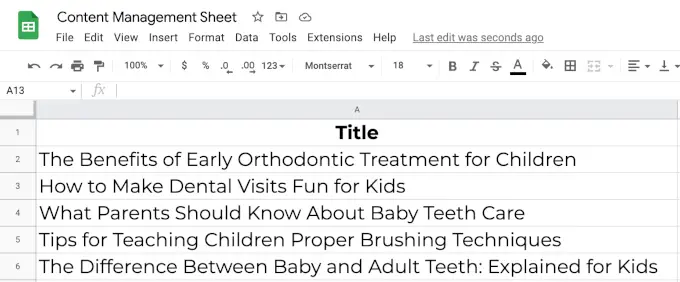
4. Проведите анализ настроений
Невозможно узнать, есть ли у ИИ собственные чувства. Если бы нам пришлось угадывать, мы бы сказали, что, вероятно, нет. По крайней мере, еще нет. Но это не значит, что он не может понимать человеческие эмоции.
Вы можете использовать OpenAI для анализа настроений, попросив его интерпретировать настроение отзывов ваших клиентов.
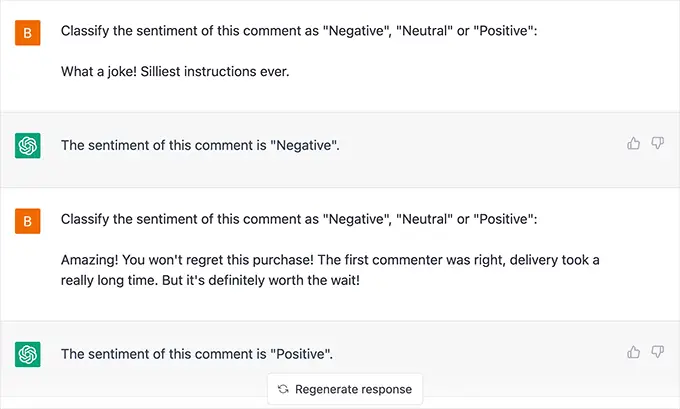
Но как вы можете использовать это на своем веб-сайте WordPress?
Возможно, ваши контактные формы подключены к плагину службы поддержки, и вы хотите назначить приоритет в зависимости от срочности сообщения.
В качестве альтернативы, возможно, вы хотите автоматически одобрять положительные комментарии в блоге. Вы даже можете быстро определить негативные отзывы в опросах, созданных с помощью вашего любимого плагина формы WordPress.
В обоих случаях вы сможете быстрее реагировать на негативные отзывы, делать своих клиентов счастливее и улучшать свою репутацию в Интернете.
5. Автоматизируйте поддержку клиентов с помощью интеллектуального анализа настроений
Теперь, когда вы знаете, как использовать OpenAI для анализа настроений, вы можете легко добавить его в свои рабочие процессы. Объединив эмоциональный интеллект OpenAI с эффективностью Uncanny Automator, вы сможете создать безупречную систему поддержки клиентов.
Для этого примера вам понадобится профессиональная версия Uncanny Automator, чтобы вы могли добавлять условные действия в автоматизацию.
Давайте составим рецепт Automator, который создает заявки в нашем плагине поддержки клиентов всякий раз, когда клиент оставляет отзыв о продукте.
Во-первых, OpenAI выполняет анализ настроений по отзывам по мере их поступления.
Затем, используя функцию фильтров Automator, мы создаем задачи с разными уровнями приоритета на основе оценки OpenAI настроения клиента.
В этом рецепте, если OpenAI решает, что новый отзыв о продукте WooCommerce отрицательный, он создает новый билет службы поддержки в FluentCRM и добавляет тег «Срочно».
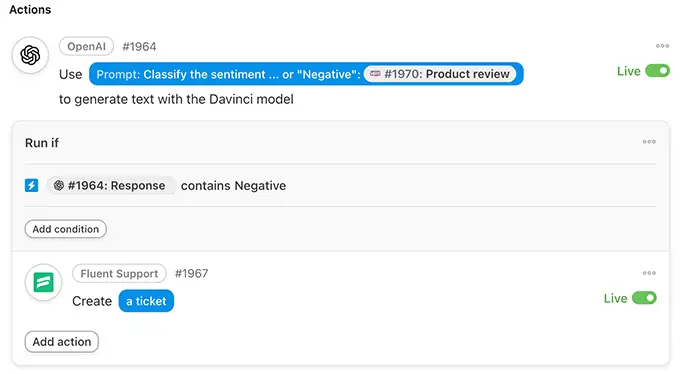
Если вы готовы перейти на следующий уровень, вы даже можете использовать отправку для создания черновика ответа на заявку.
Просто добавьте дополнительное действие OpenAI для создания черновика ответа, а затем включите этот ответ в черновик заявки.
Это лучше всего работает с моделью GPT-3.5-Turbo, потому что вы можете использовать Automator для отправки контекста. Например, вы можете попросить его ответить на запрос в качестве полезного агента поддержки с вашего веб-сайта.
6. Создавайте сводки событий, резюмируйте эпизоды подкастов и ведите протоколы встреч.
Проводить специальные мероприятия на вашем веб-сайте WordPress легко с помощью плагинов календаря WordPress. К сожалению, не каждый ваш клиент может сохранить дату.
В конце концов, мы не можем делать все и быть везде одновременно, а OpenAI может.
Если ваши клиенты пропустили важный день, OpenAI может создать для вас сводку событий. Вы даже можете выбрать длину и формат сводки, которую должен сделать OpenAI.
Например, мы попросили ChatGPT создать резюме из 100 слов общего собрания МВФ в октябре 2008 года. Менее чем за одну минуту ChatGPT превратил вступительное слово из 1500 слов в резюме из 100 слов.

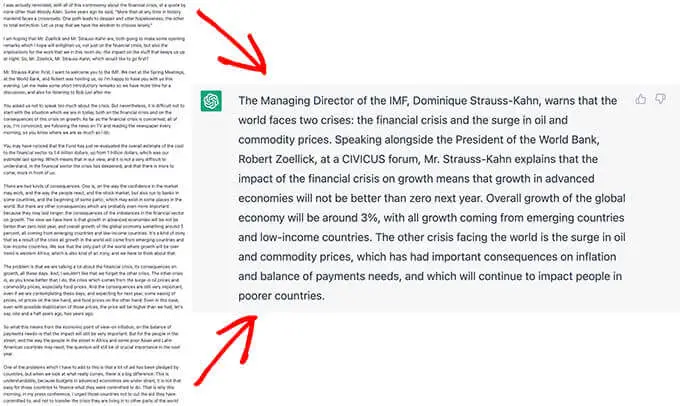
В качестве альтернативы, возможно, вы пытаетесь расширить свою аудиторию подкастов. Чтобы помочь своим слушателям, у которых нет двух часов в день для просмотра мультимедиа, вы можете использовать OpenAI для подведения итогов своих эпизодов подкастов, выделяя все основные моменты.
Используя стенограммы, мы попросили ChatGPT обобщить первые 15 минут популярного подкаста.
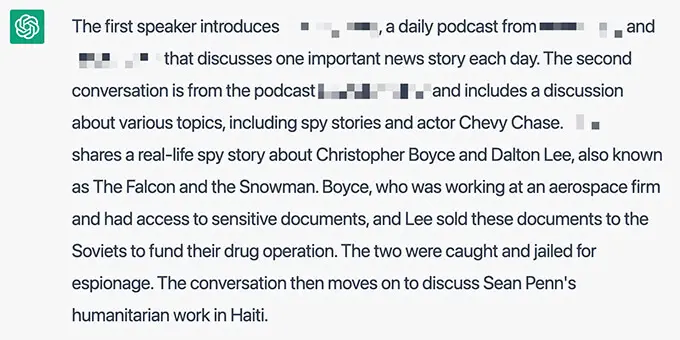
Наконец, некоторые инструменты конференц-связи, такие как Zoom и Google Meet, позволяют пользователям записывать свои встречи с помощью аудиозаписей. Затем вы можете передать эти стенограммы в OpenAI и создать сводку собраний всего за несколько секунд.
7. Набросайте посты в блоге (и легко интегрируйте их в свои рабочие процессы)
Для авторов контента (включая нас) мало что вызывает больший стресс, чем пустая страница. К счастью, искусственный интеллект — это кувалда, которая может пробить любой писательский блок.
Используя одну из наших идей для публикации в блоге из нашего предыдущего рецепта, мы попросили OpenAI подготовить для нас запись в блоге.
В этом рецепте Automator отправка формы (триггер) сообщает OpenAI о создании нового поста в блоге. Затем он отправляет писателю в Slack сообщение о том, что черновик готов для него.
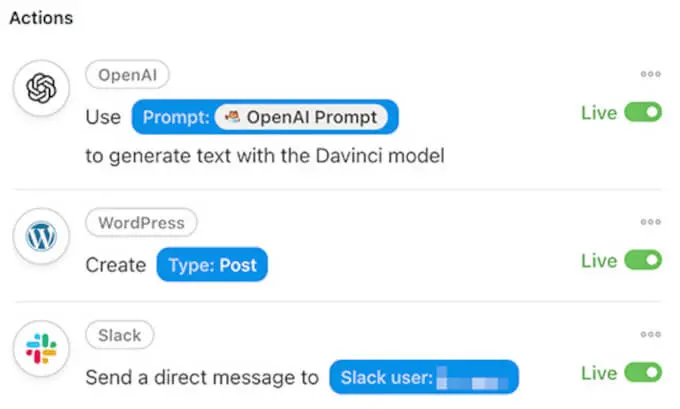
На боковой панели администратора WordPress просто перейдите в WPForms »Добавить новый .
Затем создайте новую форму как минимум с двумя числовыми полями, помеченными как «Температура» и «Максимальная длина». Вам также понадобятся два однострочных текстовых поля с пометками «Заголовок» и «Открыть подсказку AI».
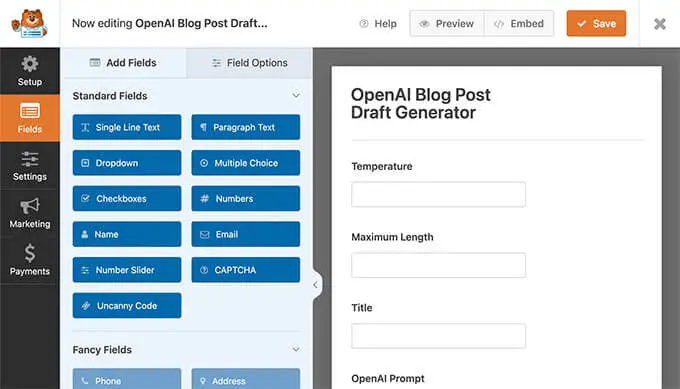
Далее вы должны перейти в Automator »Add New . В появившемся всплывающем окне выберите «Пользователи, выполнившие вход». Затем просто дайте вашему новому рецепту заголовок, например «Черновик сообщения в блоге OpenAI».
На панели «Триггеры» вам нужно выбрать «WPForms». В появившемся раскрывающемся списке вы должны выбрать «Пользователь отправляет форму» и выбрать форму, которую вы только что создали.
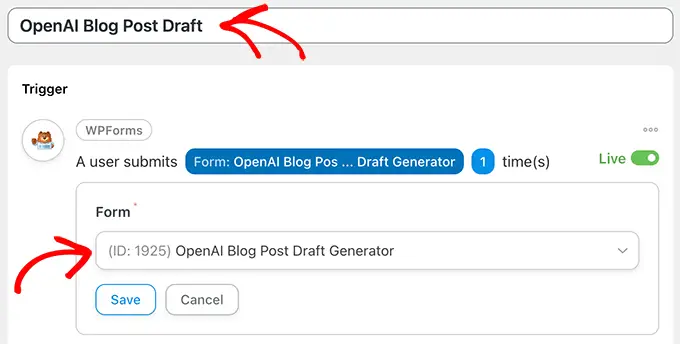
Когда вы закончите, не забудьте нажать «Сохранить».
Двигаясь дальше, на панели «Действия» вы должны выбрать «OpenAI». В появившемся раскрывающемся списке выберите «Использовать подсказку для создания текста с моделью Давинчи».
В редакторе заполните поля, используя токены из полей вашей формы, которые соответствуют полям в редакторе. Когда вы закончите, просто нажмите «Сохранить».

Теперь пришло время настроить автоматический пост в блоге, который будет создан с содержимым OpenAI.
На панели «Действия» просто нажмите «Добавить действие». Затем в меню доступных интеграций выберите «WordPress».
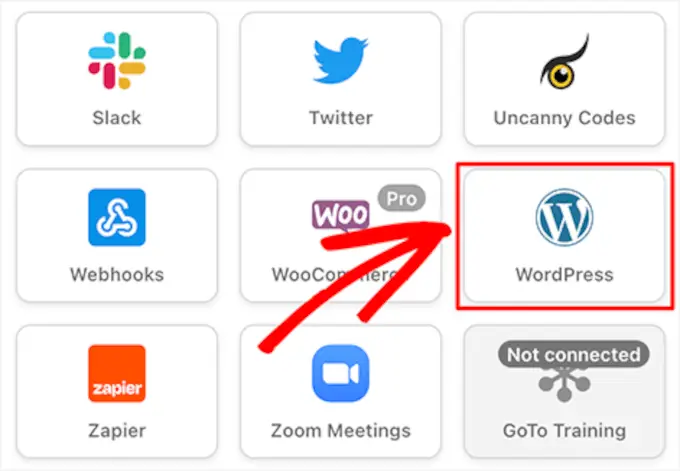
Затем в раскрывающемся списке нажмите «Создать публикацию». В редакторе вы должны заполнить поле «Заголовок» токеном «Заголовок» из своей формы и ввести токен ответа OpenAI в поле «Содержимое».
Затем обязательно нажмите «Сохранить».
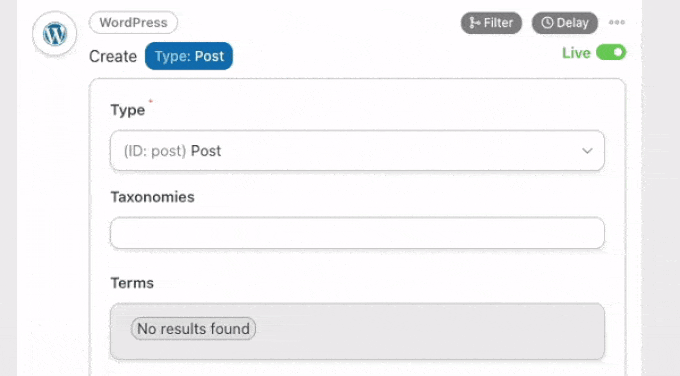
Необязательно: вы также можете добавить действие ClickUp в свой рецепт, чтобы создать задачу с URL-адресом публикации в описании.
Кроме того, вы можете включить действие Slack, чтобы уведомить автора контента о том, что новая задача и черновик сообщения ожидают проверки.
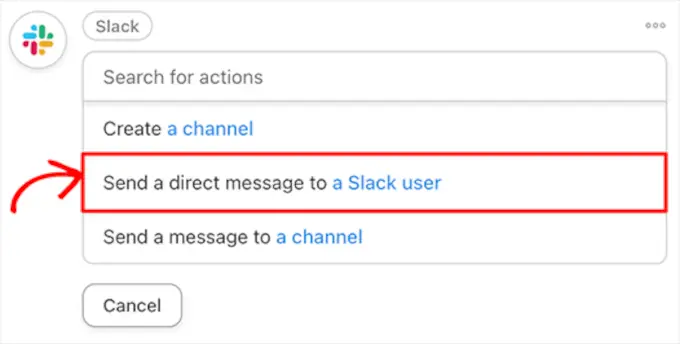
Наконец, в правом верхнем углу переключите свой рецепт с «Черновик» на «Живой».
Затем в нашей форме WPForms мы попросили OpenAI «написать случайный пост в блоге о трех способах сделать посещение стоматолога увлекательным для детей».
А вот черновик, созданный Automator с ответом OpenAI.
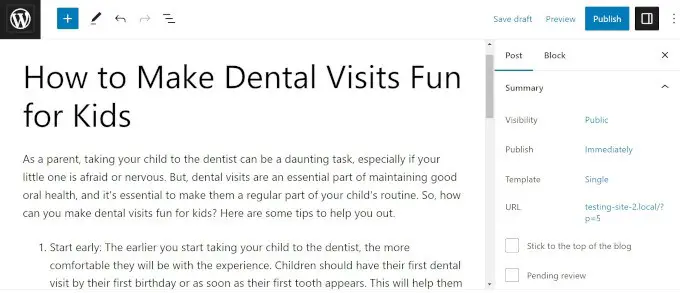
Мы называем это рецептом антиписательского блока! Вы также можете использовать ИИ для создания своего SEO-заголовка, написания метаописания и даже для настройки избранного изображения.
8. Черновики писем за считанные минуты
Написание тщательно сформулированных электронных писем требует времени. Если, конечно, OpenAI не пишет их за вас.
Отправляете ли вы внутреннее уведомление, отвечаете на вопросы клиентов или связываетесь с потенциальными клиентами, OpenAI может составить ваше электронное письмо за считанные секунды. После этого остается только вычитывать и включать конкретную информацию.
Мы предложили ChatGPT «написать маркетинговое письмо из 300 слов, рекламирующее распродажу одежды ограниченного выпуска в Черную пятницу». Менее чем через 30 секунд у нас было электронное письмо, которое мы могли легко настроить в соответствии с нашим брендом и потребностями.
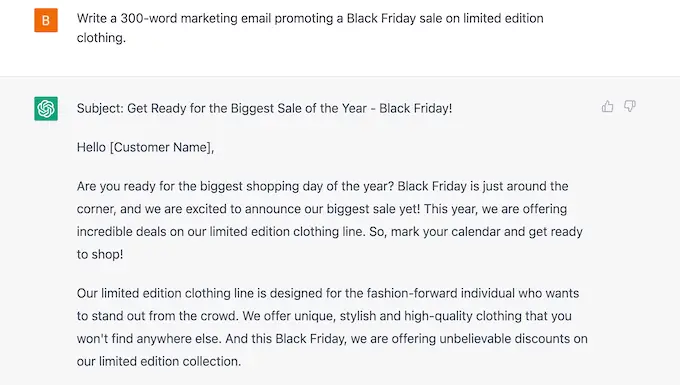
Если вы соедините OpenAI с приложениями для управления взаимоотношениями с клиентами (CRM), вы будете составлять электронные письма быстрее, чем ваш SMTP-сервер может их отправлять!
9. Создавайте резюме сообщений в блогах для социальных сетей
Продвижение вашего блога в социальных сетях очень важно. Однако иногда написание твитов и подписей подходящей длины может быть даже более сложной задачей, чем создание целой статьи.
С OpenAI и Automator вам не придется беспокоиться об идеальных хэштегах.
Вот пример действия, которое берет новую запись в блоге и отправляет ее в OpenAI для создания сводки, которой можно поделиться в Twitter:
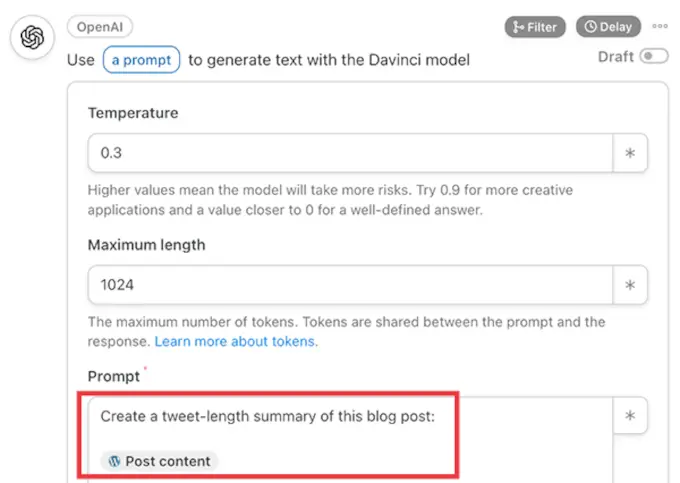
Automator отправит эту сводку с хэштегами в нашу учетную запись WhatsApp. Там мы можем просмотреть, отредактировать, скопировать, а затем вставить контент в наши учетные записи в социальных сетях, когда мы будем готовы его опубликовать.
Для сообщения о подключении ChatGPT к LearnDash OpenAI написал это резюме:
Примите революцию роботов и используйте OpenAI и LearnDash для создания платформы электронного обучения своей мечты. #Революция ИИ уже здесь! Используйте возможности ИИ для своей платформы электронного обучения с моделями OpenAI и ChatGPT. Автоматизируйте создание контента, создавайте планы курсов и отвечайте на вопросы студентов. Экономьте время и деньги с Uncanny Automator! #LearnDash #NolejAI #RobotRevolution.
Вы даже можете расширить свой рецепт, чтобы Automator публиковал сводку прямо в Twitter, Facebook, LinkedIn и т. д.
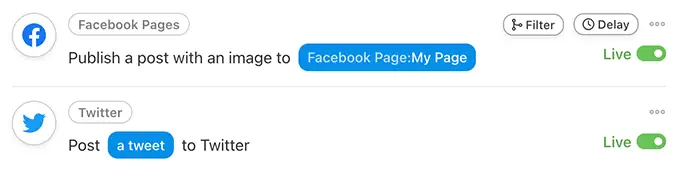
10. Создавайте AI-изображения для ваших постов или целевых страниц
Вы устали пролистывать базы данных стоковых фотографий, пытаясь найти идеальное изображение для своего поста в блоге? Или найти изображение, а затем понять, что во всех остальных статьях с вашими ключевыми словами используется одно и то же изображение?
К счастью, генератор изображений OpenAI DALL-E 2 может создавать оригинальные изображения из описательного простого текста.
Политика и условия OpenAI в отношении контента предоставляют вам все права на изображения, которые вы создаете с помощью DALL-E 2, «включая право на перепечатку, продажу и продажу».
Используя нашу оригинальную форму WPForms с добавленным полем для приглашения изображения, мы использовали Automator для создания черновика сообщения в блоге с избранным изображением.
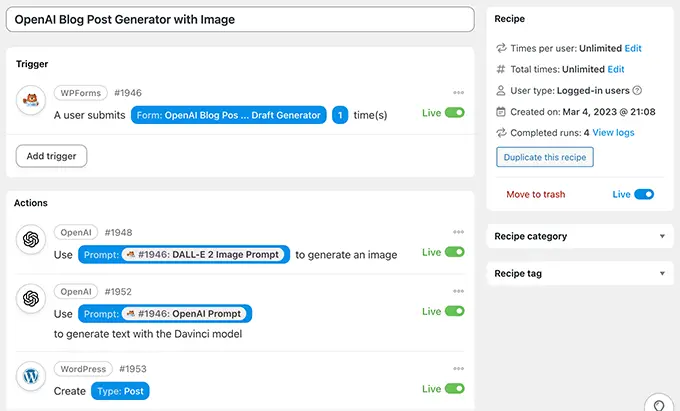
Вот тот же пост в блоге о визитах к стоматологу с изображением, созданным DALL-E.
Как видите, у него забавная графика с зубом, зубной пастой и разными зубными щетками.
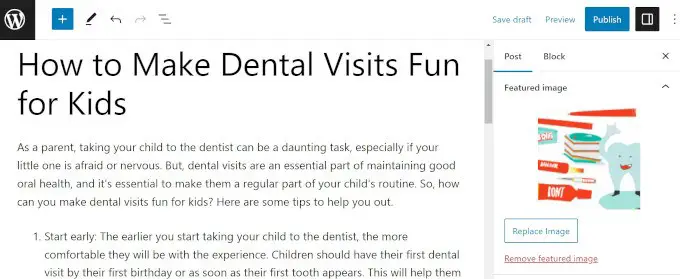
Чтобы сделать процесс еще проще, всякий раз, когда вы говорите DALL-E создать изображение с помощью Uncanny Automator, Automator добавит изображение в вашу медиатеку WordPress без необходимости хотлинкинга.
11. Создавайте планы курсов в вашей LMS
OpenAI умный. В конце концов, «интеллект» в названии.
С Uncanny Automator и системой управления обучением (LMS), такой как LearnDash, вы можете быть такими же умными, как ИИ. Или, по крайней мере, вы можете создавать схемы курсов, которые сделают вас умнее ИИ (если вы будете читать предписанное).
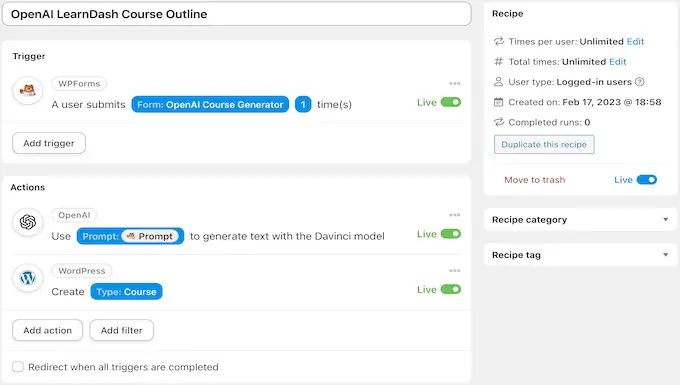
Мы попросили OpenAI создать план расширенного 8-недельного курса по суперкомпьютерам, что, как ни странно, похоже на автобиографию OpenAI.
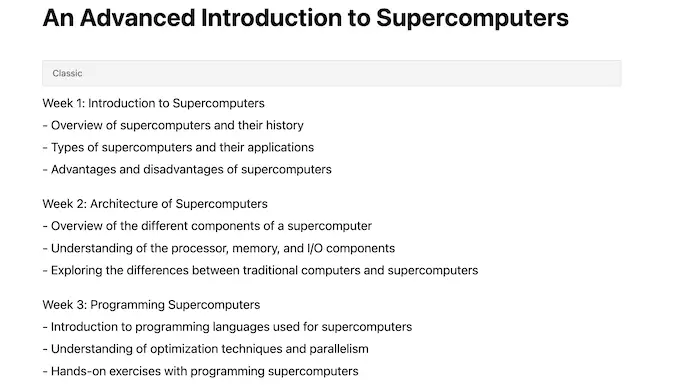
Когда у вас будет план курса, не забудьте использовать интеграцию AIOSEO с OpenAI, чтобы написать метаописание.
12. Создавайте уроки в своей LMS
Используя тот же рецепт Uncanny Automator, что и предыдущий, вы можете легко заполнить структуру курса, созданную вами с помощью контента, созданного OpenAI.
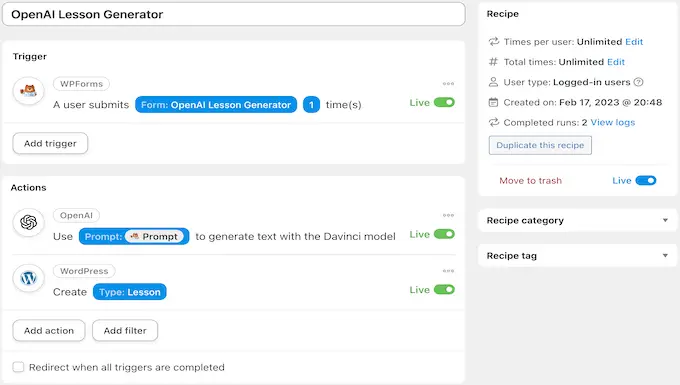
Мы использовали ответ OpenAI из нашего предыдущего рецепта, чтобы помочь нам создать этот урок.
Вот первая его часть.
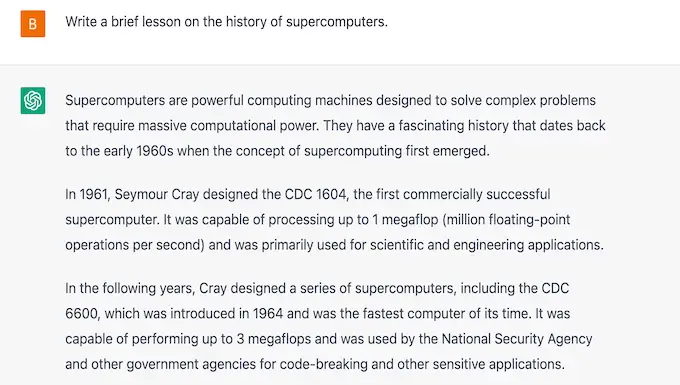
С правильными подсказками вы также можете создать рецепт, который генерирует уникальные изображения для ваших уроков и автоматически загружает их в вашу медиатеку WordPress.
Используя токены Automator, вы также можете установить новое изображение, сгенерированное DALL-E 2, в качестве избранного изображения для вашего урока или включить его где-нибудь в самом уроке.

13. Создайте чат-бота
Как процессор естественного языка, OpenAI любит говорить. Вы можете использовать эту функцию для общения с покупателями в вашем интернет-магазине или бизнес-сайте.
Это может помочь вам ориентироваться на пользователей, у которых возникли проблемы на вашем сайте или которые хотят узнать больше о ваших продуктах и услугах.
С правильным рецептом вы действительно можете превратить OpenAI в чат-бота на своем веб-сайте WordPress. Вы можете прочитать это руководство о том, как создать чат-бота на основе ИИ с помощью OpenAI и Automator.
14. Получайте удовольствие! Пишите рассказы, стихи или готовьте рецепты
Как только вы полностью интегрируете OpenAI и Uncanny Automator в свои рабочие процессы, у вас будет достаточно времени, чтобы заниматься действительно важными делами, например развивать свой бизнес или проводить больше времени с семьей.
Поэкспериментировать с OpenAI и попробовать что-то новое — это отличный способ научиться создавать более эффективные подсказки, которые дают нужные вам результаты, чтобы вы могли продолжать экономить время и оптимизировать свои рабочие процессы.
Разработка плагинов OpenAI и WordPress сейчас находится на очень ранней стадии, и в работе еще много всего. Мы будем делиться более подробной информацией и обновлениями в этом руководстве в ближайшие месяцы.
Мы надеемся, что эта статья помогла вам найти несколько способов использования OpenAI на вашем веб-сайте WordPress. Вы также можете ознакомиться с нашим руководством по лучшему программному обеспечению чат-ботов с искусственным интеллектом для вашего веб-сайта или о том, как создать информационный бюллетень по электронной почте для связи с посетителями после того, как они покинут ваш веб-сайт.
Если вам понравилась эта статья, подпишитесь на наш канал YouTube для видеоуроков по WordPress. Вы также можете найти нас в Twitter и Facebook.
